Как исправить Snapchat, когда он не работает
Опубликовано: 2021-08-12Разве мы все не любим развлекаться с фильтрами Snapchat? Да, но знаете ли вы, как исправить приложение Snapchat, если оно не работает? Как и все программные приложения, даже Snapchat может прерываться из-за ошибок и проблем. Пользователи могут иногда сталкиваться с всплывающими сообщениями, такими как «К сожалению, Snapchat не отвечает» или «Snapchat не обновляется».
Snapchat — это « самый быстрый способ поделиться моментом » с друзьями и семьей, но когда что-то мешает работе и производительности приложения, пользователи должны знать, как исправить приложение Snapchat, и эта статья может дать рекомендации по этому поводу.
9 лучших решений для исправления неработающих проблем Snapchat
Приведенный ниже список поможет вам устранить проблемы, когда ваше приложение Snapchat продолжает останавливаться.
1. Проверьте подключение к Интернету:
Прежде всего, всякий раз, когда ваши приложения не загружаются должным образом или сталкиваются с частыми прерываниями и помехами при отправке или получении сообщений, проверьте, не потеряли ли вы подключение к Интернету. Вы можете отключить его и вернуть подключение для передачи данных, чтобы устранить эту проблему. Что еще вы можете сделать, так это проверить настройки Wi-Fi, если вы используете Wi-Fi, и убедиться, что маршрутизатор работает правильно.
Кроме того, если вы используете VPN, это может иногда замедлять скорость вашего интернета . В этом случае отключите VPN-подключение и перезагрузите приложение. Правильное восстановление подключения к Интернету может предотвратить приостановку вашего Snapchat .
2. Проверьте разрешения приложения:
Если кажется, что с вашим сетевым подключением проблем нет, то следующее, что нужно попробовать, — это убедиться, что ваше приложение Snapchat может получить доступ и использовать все необходимые разрешения для бесперебойной работы. Если вам интересно, как вы можете исправить свое приложение Snapchat таким образом, читайте дальше, чтобы проверить, были ли изменены разрешения приложения:
- Перейдите в профиль Snapchat , а затем в настройки .
- Далее переходим в раздел Разрешения .
- Включите неактивные разрешения . Это действие перенаправит вас в настройки устройства, где вы сможете включить настройки, которые кажутся отключенными.

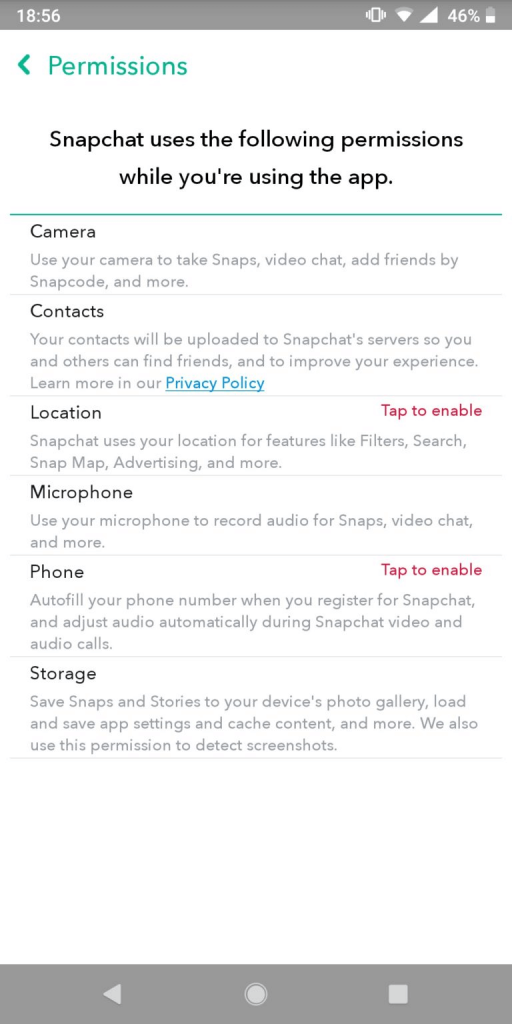
Читайте также: Как просмотреть чью-то историю в Snapchat без их ведома
3. Очистите кеш приложения Snapchat:
Иногда временные кэшированные данные также могут быть причиной того, что ваше приложение Snapchat не работает . Такие данные со временем занимают место в хранилище приложения. Поскольку эти данные не важны, вы можете очистить данные кеша следующим способом:
- Перейдите в настройки Snapchat .
- Внизу вы можете найти « Очистить кэш » под разделом «Действия с учетной записью».

4. Убедитесь, что Snapchat не работает:
Вы когда-нибудь задумывались, как узнать, возникла ли техническая проблема в глобальном масштабе, и как исправить приложение Snapchat в таком случае? Down Detector — это веб-сайт, на котором можно отслеживать, не работает ли какая-либо служба приложений во всем мире или в определенном регионе из-за технического сбоя в программном обеспечении. Сайт показывает на странице Snapchat, если в Snapchat нет проблем или есть сообщения о проблемах. Карта Live Outage показывает более конкретное обновление области, чтобы определить, есть ли какие-либо сообщения о проблемах в вашем географическом регионе.
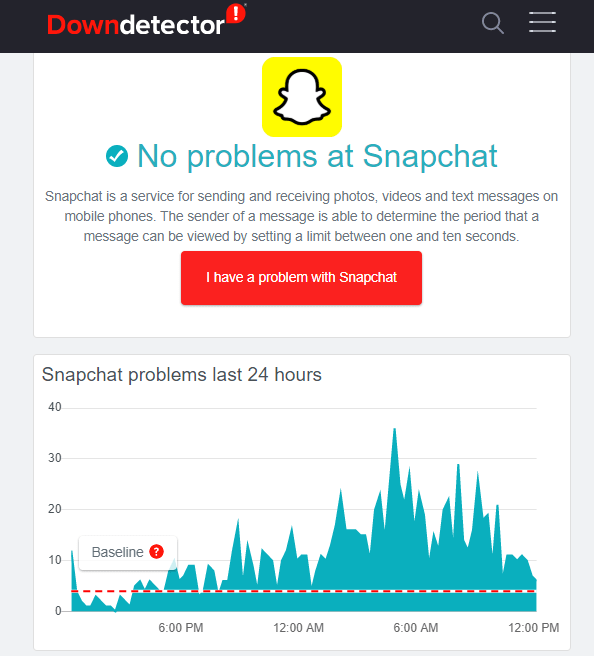
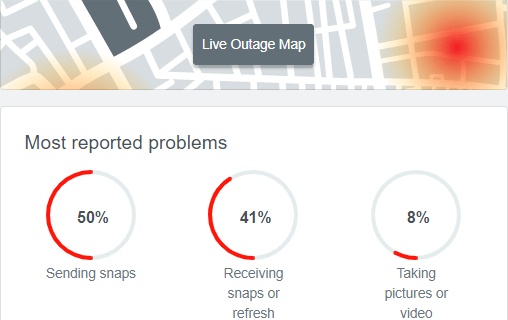
5. Перезагрузите смартфон:
Если в ОС вашего смартфона произошел какой-то сбой, то перезагрузка телефона может устранить все проблемы из-за поврежденных кодов, а также перезапустить все приложения. Иногда это может помочь исправить ваши фильтры Snapchat и интерфейс обмена сообщениями.

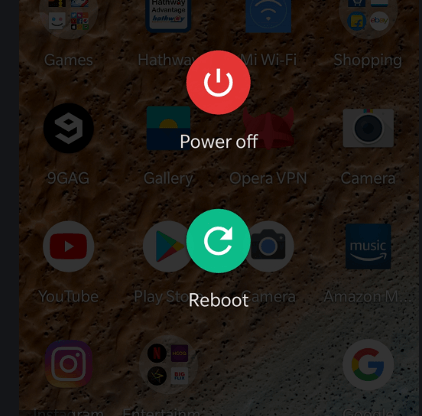
6. Что делать, если снимки не отправляются:
На всякий случай, если вы не можете отправлять снимки своим друзьям даже при наличии активного интернета, вы можете попробовать несколько тактик. Первым делом попробуйте перезагрузить смартфон. Если это не имеет никакого значения, перейдите в Google Play Store, если вы используете Android, или в App Store, если вы используете iPhone, чтобы обновить последнюю версию Snapchat. К сожалению, если это тоже не сработает, попробуйте очистить разговор. Вот как это сделать с помощью простых шагов:
Шаг 1: Откройте Snapchat и нажмите на свой битмоджи, представленный вверху слева.
Шаг 2: Затем нажмите значок « Настройки ».
Шаг 3: Прокрутите вниз до «Очистить разговор » и нажмите на него.
Шаг 4: Выберите разговор, который вы хотите очистить, и подтвердите .
Если в случае чего, даже после очистки беседы вы по-прежнему не можете отправить снимки своим друзьям, то попробуйте удалить друга, а позже добавить его обратно. Это, безусловно, устранит неудобства, и вы сможете продолжить свои ежедневные серии. Вот как:
Шаг 1: Откройте свой профиль в Snapchat .
Шаг 2: Выберите «Добавить друзей» .
Шаг 3: Затем выберите «Мои друзья» .
Шаг 4: Теперь из списка ваших друзей выберите того, кого вы хотите удалить .
7. Мало места для хранения:
Заполненное место для хранения — еще одна причина, из-за которой Snapchat может перестать работать. Поэтому вам нужно удалить некоторые дубликаты, ненужные видео или фотографии, чтобы освободить место. Освобождение места для хранения может помочь вам снова заставить Snapchat работать, особенно когда вам нужно экспортировать изображения или видео из воспоминаний Snapchat в галерею вашего мобильного телефона.
8. Войдите в безопасный режим:
Если ваш Snapchat не работает, попробуйте войти в безопасный режим. Это сотворило чудо для многих пользователей Snapchat, так что оно может помочь и вам. Для этого вам нужно сначала выключить мобильный телефон. После этого вы должны нажать кнопку питания и удерживать ее, пока ваш телефон не запустится и не отобразит логотип компании.
Чтобы продолжить, нажимайте кнопку регулировки громкости вниз, пока не увидите безопасный режим в определенной части вашего телефона, а затем отпустите кнопку громкости.
Теперь вы находитесь в безопасном режиме, попробуйте проверить, работает ли сейчас Snapchat или нет. Чтобы отключить безопасный режим, просто перезагрузите мобильный телефон.
9. Решите проблемы, связанные с приложением:
Устранение неполадок, связанных с приложением, также может помочь решить проблемы с функционированием Snapchat .
- Перезапустите приложение. Иногда приложения могут сталкиваться с ошибками во время работы. Иногда, если приложение используется в многозадачном окне, они также могут перестать отвечать на запросы. Такие сценарии можно решить, принудительно остановив приложение, что может сбросить все аномалии, а затем повторно запустить приложение, чтобы оно могло функционировать должным образом.
- Повторный вход в Snapchat — Snapchat также использует внутренние серверы для отправки снимков, поэтому, если это проблема, связанная с сервером, ее можно решить, выйдя из системы. Повторный вход в приложение исправит фильтры Snapchat и проблемы, связанные со снимками.
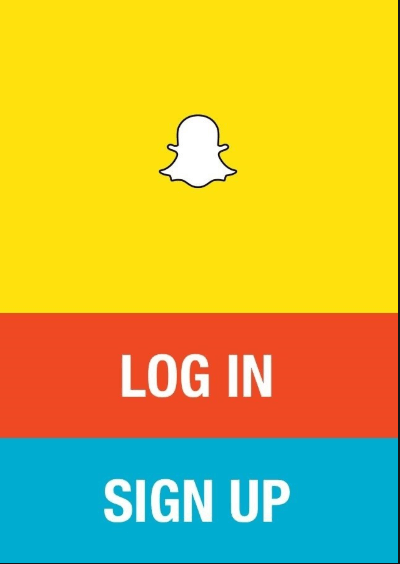
- Обновите приложение . Разработчики часто выпускают обновления приложений для устранения ошибок. Поэтому убедитесь, что обновление доступно в Play Store или App Store, и быстро установите его.
- Переустановите приложение . Хотя это более сложный метод, но иногда, если кажется, что ничего не получается, его можно попробовать в качестве последнего средства для устранения функциональной проблемы Snapchat . Приложение можно удалить с мобильного устройства, а затем переустановить из Play Store или App Store. Вы можете войти в систему, используя те же учетные данные своей предыдущей учетной записи, и использовать ее свободно, как и раньше.
Читайте также: - Проверьте, кто просматривал ваш профиль в Instagram
Заключительное слово
Иногда, если вы по ошибке начали использовать бета-версию, вы можете столкнуться с множеством ошибок во всех своих приложениях, поскольку эта версия обычно используется для тестирования приложений. Просто убедитесь, что вы используете правильную версию, зайдя в Play Store и проверив, не стали ли вы случайно бета-тестером в разделе «Мои приложения и игры».
В этой статье обсуждались различные способы решения проблем, когда Snapchat не работает. Мы надеемся, что эти исправления могут помочь вам.
